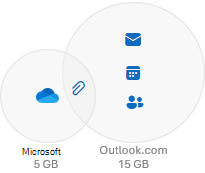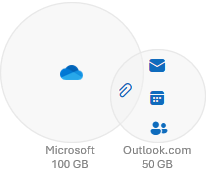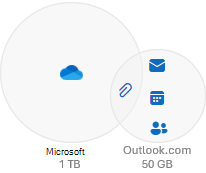Hvis du ikke har en
Microsoft 365 abonnement får du 15 GB gratis postkasselagerplads til dit
Outlook.com mails, kontakter og kalenderelementer. Du får også 5 GB gratis cloudlager til vedhæftede filer, filer og billeder i
OneDrive.
Lagerkvoter:
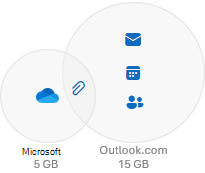
Du kan kontrollere dit lagerforbrug og dine kvoter ved at kontrollere
Microsoft-lagringsområde på dit kontodashboard.
Åbn kontodashboard
Som en
Microsoft 365 Basic abonnent får du 100 GB gratis postkasselagerplads til din
Outlook.com mails, kontakter og kalenderelementer. Du får også 100 GB gratis cloudlager til vedhæftede filer, filer og billeder i
OneDrive.
Lagerkvoter:
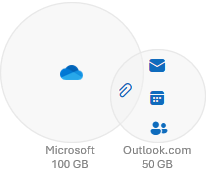
Du kan kontrollere dit lagerforbrug og dine kvoter ved at kontrollere
Microsoft-lagringsområde på dit kontodashboard.
Åbn kontodashboard
Som en
Microsoft 365 Personalabonnent får du 100 GB gratis postkasselagerplads til din
Outlook.com mails, kontakter og kalenderelementer. Du får også 1 TB gratis cloudlager til dine vedhæftede filer, filer og billeder i
OneDrive.
Lagerkvoter:
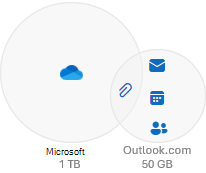
Du kan kontrollere dit lagerforbrug og dine kvoter ved at kontrollere
Microsoft-lagringsområde på dit kontodashboard.
Åbn kontodashboard
Tip!: Hvis du allerede er Microsoft 365 Personal & Family-abonnementsindehaver, kan du føje endnu mere fillager til de 1 TB, der allerede er inkluderet i dit Microsoft 365-abonnement. Kun abonnementskontoens indehaver kan udvide sin lagerplads.
Udvid dit OneDrive.
Som en
Microsoft 365 Family abonnent får du og op til fem andre personer 100 GB gratis postkasselagerplads til din
Outlook.com mails, kontakter og kalenderelementer. Du får også hver 1 TB gratis cloudlager til dine vedhæftede filer, filer og billeder i
OneDrive.
Lagerkvoter:
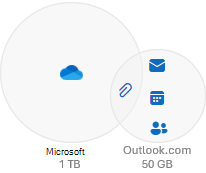
Du kan kontrollere dit lagerforbrug og dine kvoter ved at kontrollere
Microsoft-lagringsområde på dit kontodashboard.
Åbn kontodashboard
Tip!:
-
Hvis du allerede er Microsoft 365 Personal & Family-abonnementsindehaver, kan du føje endnu mere fillager til de 1 TB, der allerede er inkluderet i dit Microsoft 365-abonnement. Kun abonnementskontoens indehaver kan udvide sin lagerplads.
Udvid dit OneDrive.
-
Få mere at vide om, hvordan du
Del dit Microsoft 365 Family-abonnement